Démarrez Prizmo en appuyant sur l’icône Prizmo sur votre écran principal. Dans le menu qui s’affiche, appuyez sur l’icône de la caméra. Le mode scan s’affiche.
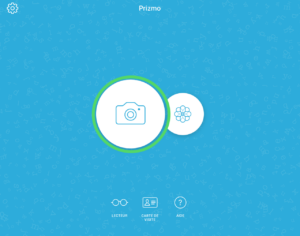
Avant de scanner, vérifiez:
- la langue (DE),
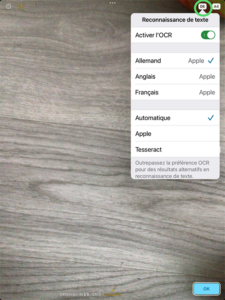
- la taille (A4)
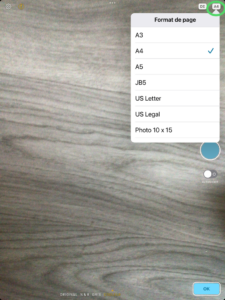
- et la couleur (original, noir et blanc, gris ou couleur) du document.
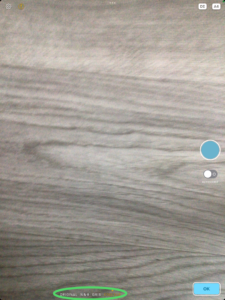
Tournez l’iPad dans le même sens que le document à numériser (le bouton bleu se trouve alors à côté du pouce droit) et visez ce dernier avec votre iPad.
Veillez à ce que le document soit bien illuminé et qu’il y ait suffisamment de contraste entre le document et l’arrière-plan.
Une bordure bleue apparaît autour du document reconnu. Ajustez l’image jusqu’à ce que la bordure entoure le document. Vous pouvez ajuster la bordure dans l’étape suivante.
Appuyez sur le bouton bleu pour effectuer le scan.
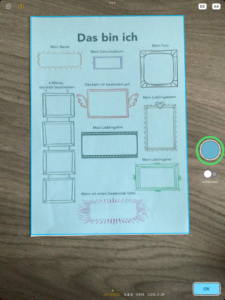
Sur l’écran qui s’affiche, vous pouvez ajuster les bordures autour du document à l’aide des cercles bleus.
Une fois que votre sélection est terminée, appuyez sur conserver.

Le mode scan s’affiche à nouveau.
Répétez la procédure si vous voulez scanner plusieurs pages.
Quand vous avez terminé, appuyez sur OK.
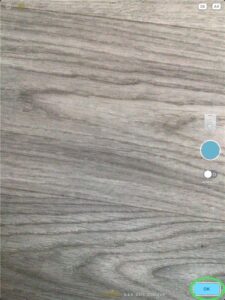
Vous voyez maintenant l’ensemble des pages scannées dans le document actif.
En bas de l’écran, appuyez sur PDF.
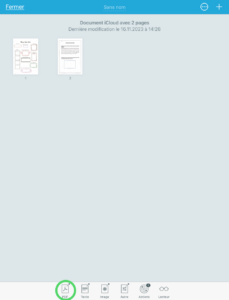
Dans le menu qui s’affiche, sélectionnez l’application dans laquelle vous voulez traiter le document (p.ex. Notability).
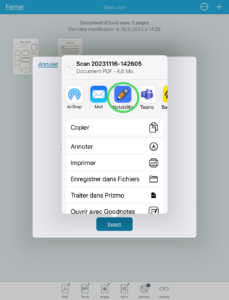
Un menu s’affiche et vous avez différentes options d’importation (encadré vert) :
Ajouter à “….”: Cette option rajoute le document scanné à la dernière note ouverte dans Notability sur une nouvelle page.
Créer une nouvelle note : Cette option crée une nouvelle note avec le document scanné dans Notability.
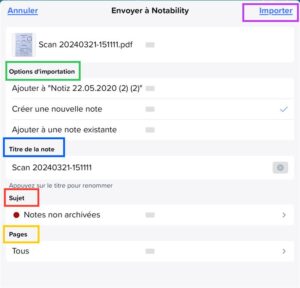
Ajouter à une note existante : Cette option permet d’ajouter le document scanné à une autre note existante dans Notability.
Sélectionner l’option appropriée.
De plus, le titre de la note peut être modifié (encadré bleu).
Les notes dans Notability sont classées par sujet. Sous l’option Sujet (encadré rouge), vous pouvez choisir sous quel sujet la note sera placée.
Sous Pages (encadré jaune), vous pouvez sélectionner les pages qui doivent être envoyées.
Enfin, appuyez sur Importer (encadré violet) en haut à droite pour terminer.
Une petite fenêtre s’affiche, appuyez sur terminé pour que la note sera bien envoyée.

En ouvrant Notability, vous verrez la nouvelle note contenant le document scanné sous le sujet que vous avez préalablement choisi.



